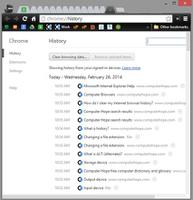苹果浏览器safari怎么添加书签(iPhone或iPad方法)
在苹果手机上的Safari应用程序中一遍又一遍地返回同一个网站?查看如何将其添加为书签。
是否厌倦了每次需要访问时都在 Safari 应用程序中搜索网站或网页?我们将向您展示如何在 iPhone 上添加书签,以及在 iPhone 上的何处可以找到书签。现在,您可以跳过搜索,轻松找到您每次要查找的页面。
- 保存所有您喜欢的网页,这样您就可以快速访问它们而无需输入链接。
- 在同一个地方为您的收藏添加书签,这样您要查找的所有内容就会始终在一起。
如何在苹果手机上的Safari应用程序中为页面添加书签
学习如何在 iPhone 或 iPad 上添加书签是保持您喜爱的网站可访问性和组织性的关键第一步。了解如何在 Safari 中为页面添加书签后,您可以将书签整理到 书签文件夹中,了解如何在 Safari 中添加收藏夹,等等。
- 打开Safari 应用程序。
- 访问您要添加书签的网页,然后长按屏幕底部的?打开的书本图标。

- 点击添加书签。
- 点击位置下显示的文件夹?。这可能是收藏夹,如下所示,或书签,或其他文件夹,具体取决于您上次使用的文件夹。
- 点击您要保存此页面的文件夹。在这里,我们选择了?书签菜单。
- 点击保存。
现在,只要您在 Safari 应用程序中点击打开的书本图标,您就可以看到您的书签!
以上是 苹果浏览器safari怎么添加书签(iPhone或iPad方法) 的全部内容, 来源链接: utcz.com/dzbk/909093.html